Створіть двовимірну контурну траєкторію
-
На панелі інструментів робочої області «Виробництво» клацніть «Фрезерування» > «2D» > «2D-контур» .
Відкриється діалогове вікно 2D Contour .
-
На вкладці Інструмент натисніть Вибрати , щоб вибрати інструмент. Якщо ви не створили інструмент для використання, на лівій панелі діалогового вікна з бібліотеки Fusion 360 виберіть інструмент із бібліотеки зразків інструментів .
Порада: торцеві фрези з бичком і плоским дном найкраще підходять для 2D-контурних траєкторій.
-
На вкладці «Геометрія» при активному виділенні контуру виберіть ребро або ескіз. Вибір контуру використовується для керування траєкторією.
Переконайтеся, що червона контурна стрілка вказує за годинниковою стрілкою на машину за межами контуру або вказує проти годинникової стрілки на машину всередині контуру. За потреби натисніть контурну стрілку, щоб змінити її напрямок.
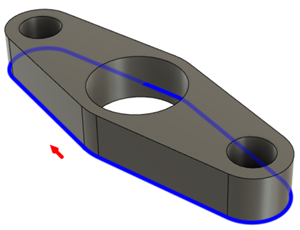 Порада: утримуйте клавішу Alt і клацніть контур на моделі, щоб вибрати окремий контур. Ви можете отримати доступ до додаткових інструментів виділення контуру, клацнувши наявне виділення контуру з активним пунктом виділення контуру :
Порада: утримуйте клавішу Alt і клацніть контур на моделі, щоб вибрати окремий контур. Ви можете отримати доступ до додаткових інструментів виділення контуру, клацнувши наявне виділення контуру з активним пунктом виділення контуру :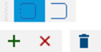
-
На вкладці «Висота» відрегулюйте вертикальну область для обробки по Z, встановивши верхню висоту та нижню висоту зони різання. За замовчуванням для параметра Bottom Height встановлено значення Selected contour(s) .
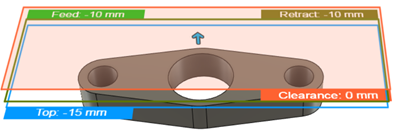
-
На вкладці «Пропуски» встановіть «Тип компенсації» , щоб указати спосіб коригування будь-якого зносу інструменту.
Порада: наведіть курсор миші на розкривний список параметрів типу компенсації , щоб отримати додаткові відомості. -
Додаткові кроки:
-
Щоб уникнути застрягання інструменту у вузьких кутах, введіть мінімальний радіус різання .
-
Щоб підвищити точність, установіть прапорець Кілька фінішних проходів . Це дає змогу робити більш легкі зрізи на однаковій відстані.
-
Щоб подовжити початок і кінець відкритих контурів, спробуйте скористатися параметрами «Відстань дотичного розширення» або «Відстань дотичного розширення фрагмента» , розташовані на вкладці «Геометрія» та «Проходи» відповідно.
-
Щоб зменшити розмір програми NC, увімкніть Smoothing .
-
-
Натисніть OK .
Генерується траєкторія.
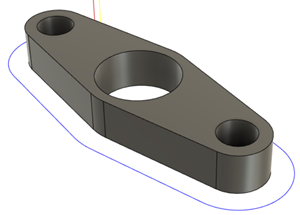
Контурні виділення
Перегляньте це відео, щоб дізнатися, як працювати з інструментом виділення контуру.
Орігінал сторінки: 2D Contour